기사의 내용 :
- 1 HDMI를 사용하여 랩톱을 다른 랩톱에 연결하는 방법
- 2 노트북을 서로 연결하는 방법
- 2.1 방법 1. Wi-Fi 사용
- 2.2 방법 2. LAN 포트를 통해 연결
- 2.3 방법 3. 블루투스를 통해 노트북 연결
HDMI를 사용하여 랩톱을 다른 랩톱에 연결하는 방법

HDMI 케이블로 노트북을 연결할 수 있습니까
HDMI를 통해 랩톱에 랩톱을 연결하는 것은 매우 간단합니다. 대한 소켓에 케이블을 삽입해야합니다. 그리고 … 아무것도 없습니다. 외도 랩톱의 HDMI는 출력에서만 작동합니다. 즉, 그는 데이터를 전송할 수는 있지만 수신 할 수는 없습니다.
랩톱의 HDMI는 이미지와 사운드를 TV와 같은 외부 출력 장치 이런 식으로 HDMI 케이블로 두 대의 노트북을 연결하는 것이 밝혀졌습니다. 무의미한.
랩톱을 서로 연결하는 방법
그런데 왜 HDMI 기술을 사용하려고합니까? 최신 장치 인 경우 랩톱 간 데이터 교환 특별히 설계된 몇 가지 다른 프로토콜이 있습니다 이러한 목적을 위해 정확하게.
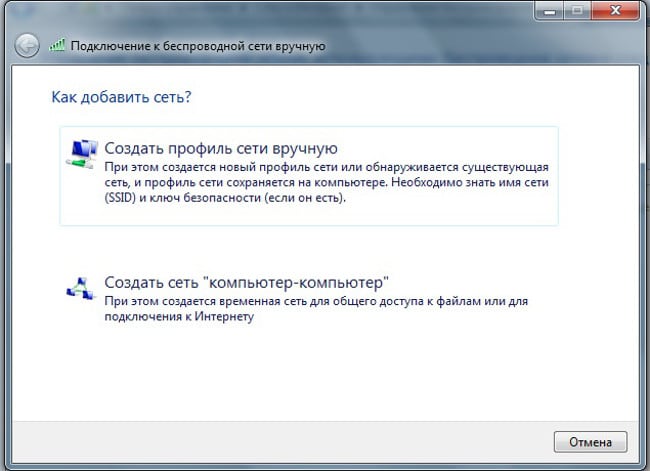
WiFi를 통해 노트북 연결
방법 1. Wi-Fi 사용
두 대의 노트북을 연결하는 가장 쉬운 방법은 개인 WiFi 네트워크로 결합하십시오. 예를 들어, Widows 7에서 매우 간단하게 만들었습니다. 이렇게하려면 다음이 필요합니다.
- “제어판”- “네트워크 및 인터넷”- “센터로 이동하십시오. 네트워크 및 공유 관리 “;
- “무선 네트워크 관리”를 선택하십시오.
- “추가”를 클릭하십시오.
- “컴퓨터 간 네트워크 만들기”를 선택하십시오. “;
- “다음”을 클릭하고 액세스 포인트의 이름을 입력 한 후 방법을 지정하십시오 암호화하고 암호를 제공합니다.
- 그런 다음 “다음”- “마침”을 클릭하십시오.
그런 다음 공유 설정을 변경해야합니다. “고급 공유 옵션”을 열어야합니다. 예를 들어 “집과 직장”네트워크의 경우 모든 스위치를 “허용”위치로
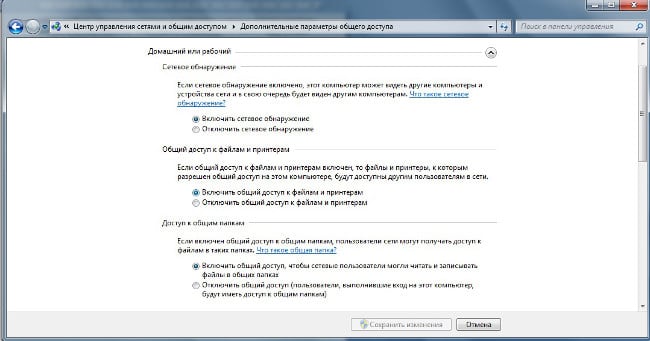
Windows 7에서 공유 설정
생성 된 네트워크를 통해 파일을 랩탑에서 랩탑으로 전송할 수 있습니다. 공유 인터넷 사용 (공유가 활성화 된 경우) 등
방법 2. LAN 포트를 통한 연결
또 다른 옵션은 다음을 통해 랩톱을 랩톱에 연결하는 것입니다. LAN 포트 이렇게하려면 적절한 케이블이 필요합니다 입력 / 출력. LAN 연결을 만들려면 다음이 필요합니다.
- 케이블을 두 개의 랩톱에 연결하십시오.
- “WIN + R”을 클릭하고 “ncpa.cpl”을 입력하십시오.
- 열린 창에서 “연결”을 마우스 오른쪽 버튼으로 클릭하십시오. 로컬 네트워크에서 “;
- “속성”을 선택하십시오.
- 나타나는 창에서 “프로토콜을 두 번 클릭해야합니다. 인터넷 버전 4 “;
- 나타나는 창에서 “IP 주소”: 192.168.1.1, “마스크”를 입력하십시오. 255.255.255.0.
두 번째 컴퓨터에서는이 단계 만 반복하면됩니다. 다른 데이터 표시 : “IP 주소”: 192.168.1.2, “마스크”: 255.255.255.0. 그 후에 두 대의 컴퓨터가 한 대의 컴퓨터로 병합됩니다 네트워크를 통해 정보를 자유롭게 교환 할 수 있습니다.
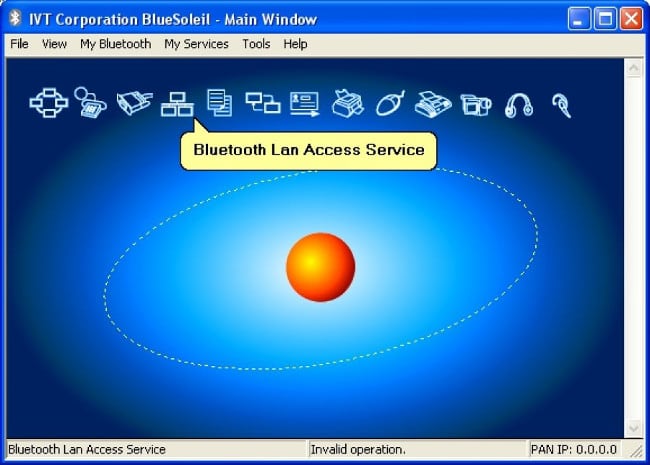
블루투스를 통해 노트북 연결
방법 3. 블루투스를 통해 노트북 연결
또 다른 옵션은 블루투스를 통해 두 대의 노트북을 연결하는 것입니다. 이 프로토콜을 사용하여 연결을 설정하려면 BlueSoleil과 같은 프로그램. 연결을 설정하는 방법 Bluetooth는 소프트웨어와 함께 제공된 지침을 참조하십시오 제공합니다.
